
Иако је ОнеДриве саставни део оперативног система Виндовс 10, увек га можете уклонити или једноставно у потпуности онемогућити ако га, на пример, не можете пронаћи за употребу или вам се једноставно допада неко друго складиште у облаку. Без обзира на разлог, лако се можете решити. Недавно смо разговарали о томе како да га уклоните, али данас ћемо вам рећи како да искључите ОнеДриве у Виндовс-у 10.
Опција за онемогућавање уграђене компоненте облака налази се у уређивачу групних политика, али пошто је овај алат искључен из матичне верзије оперативног система, у овом водичу ћемо размотрити и како да онемогућимо ОнеДриве помоћу регистра.
Како онемогућити ОнеДриве коришћењем Гроуп Полици
Ово решење се односи само на професионална и корпоративна издања оперативног система, тако да ако радите у Виндовс 10 Хоме, пређите одмах на следећи део чланка, јер вам ова метода не одговара из горе наведеног разлога..
Па да започнемо.
Коришћење пречице на тастатури 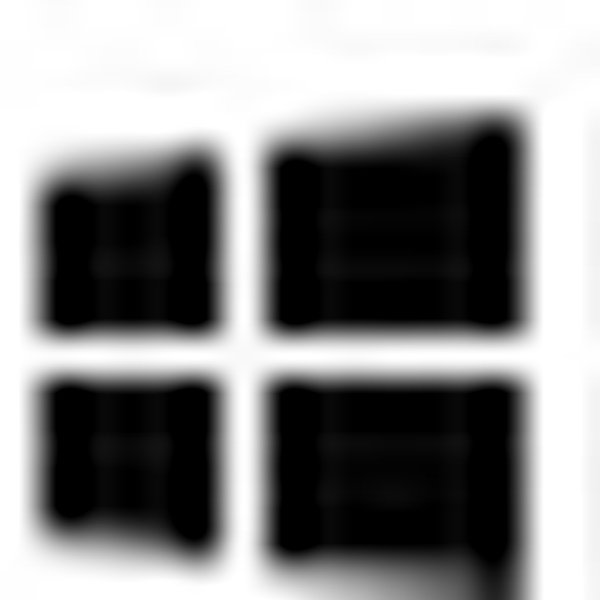 + Отворите прозор „Покрени“, унесите или копирајте и залепите команду гпедит.мсц у њу и кликните „У реду“.
+ Отворите прозор „Покрени“, унесите или копирајте и залепите команду гпедит.мсц у њу и кликните „У реду“.
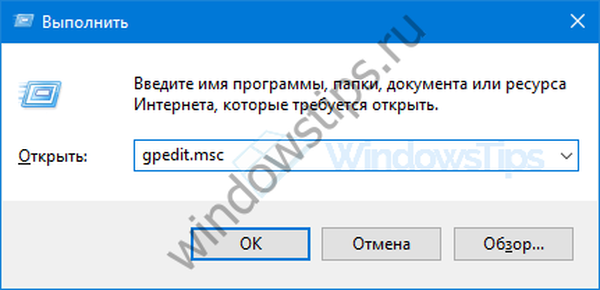
У прозору уређивача смерница локалне групе користимо навигациону таблу која се састоји од стабла мапа да бисте стигли овде:
Конфигурација рачунара → Административни предлошци → Компоненте Виндовс → ОнеДриве
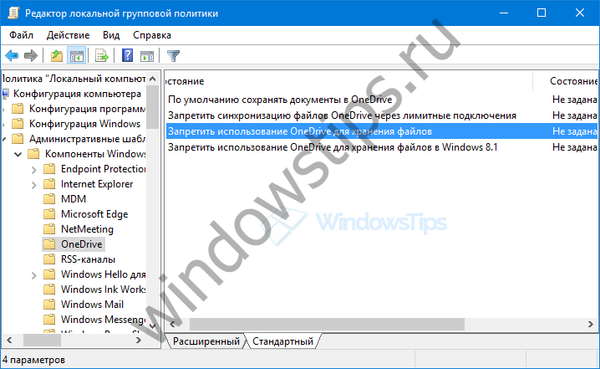
Двапут кликните да бисте отворили подешавања смерница „Спречите употребу ОнеДриве-а за чување датотека“..
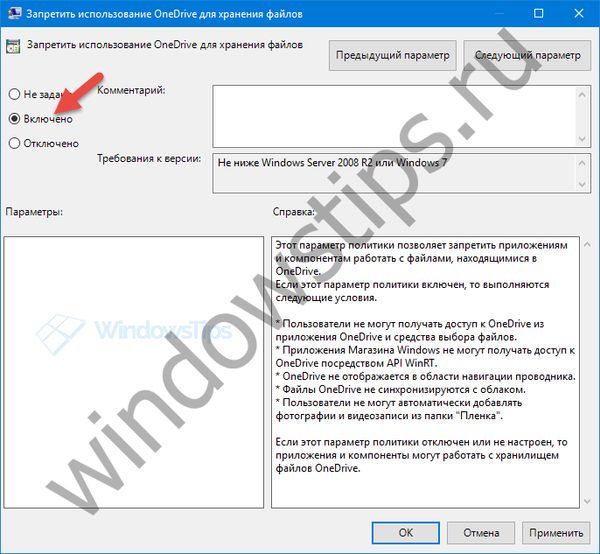
У прозору опција изаберите „Омогућено“, затим кликните на „Примени“ и „У реду“.
Поново покрећемо рачунар како би промене ступиле на снагу.
Након поновног покретања, компонента ће се искључити - нећете моћи да јој приступите, датотеке се неће синхронизовати са облаком, а икона ОнеДриве неће бити приказана ни на траци задатака, ни у Виндовс Екплореру.
Како онемогућити ОнеДриве помоћу уређивача регистра
Кућним уредницима је онемогућен приступ уређивачу правила локалне групе, па су приморани да користе уређивач регистра.
Коришћење пречице на тастатури 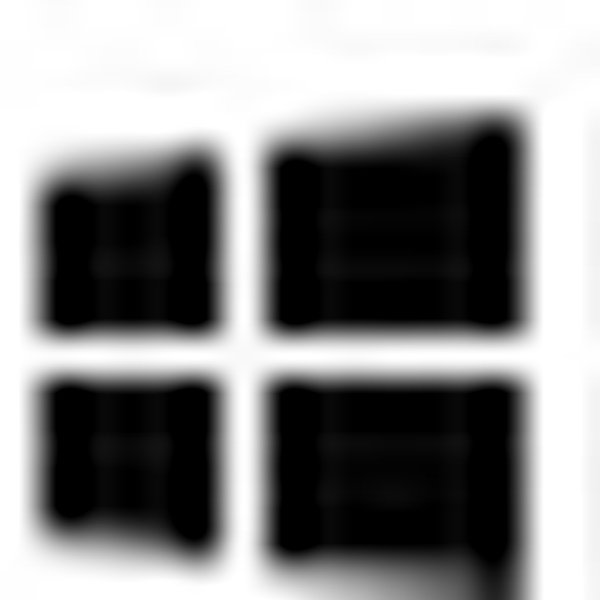 + Отворите прозор "Покрени", унесите или копирајте и залепите регедит команду у њу и кликните на "ОК".
+ Отворите прозор "Покрени", унесите или копирајте и залепите регедит команду у њу и кликните на "ОК".
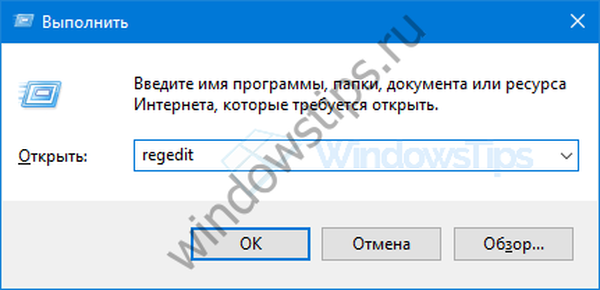
У уређивачу регистра идемо следећим путем:
ХКЕИ_ЛОЦАЛ_МАЦХИНЕ \ Софтвер \ Политике \ Мицрософт \ Виндовс
У одељку (фасцикли) оперативног система Виндовс требало би да се налази мапа ОнеДриве. Ако га нема, ми ћемо га створити сами. Да бисте то урадили:
Кликните десним тастером миша на фасциклу „Виндовс“, изаберите „Цреате“ → „Сецтион“ у контекстном менију и додијелите јој име ОнеДриве.
Сада одаберите створени одељак у прозору уредника регистра десно, кликните десним тастером миша и креирајте нови ДВОРД параметар (32 бита) са именом ДисаблеФилеСинцНГСЦ.
Отворите параметар и промените његову вредност са 0 на 1.
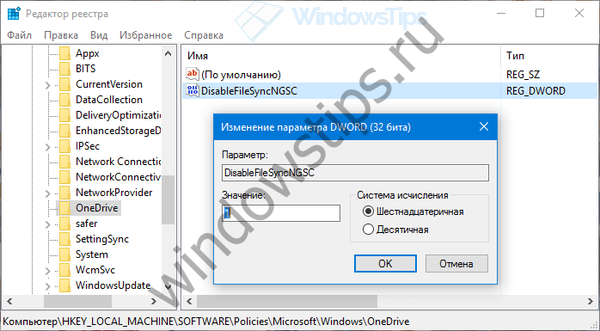
Поново покрените систем.
Треба напоменути да ниједна од ове две методе неће избрисати фасциклу ОнеДриве - она ће остати и садржават ће претходно синхронизоване датотеке, али више неће бити повезане са складиштем у облаку. Међутим, ову мапу и све датотеке у њој можете избрисати ручно..
Добар дан!











